创建成员组
操作场景
您可以通过指定需要运行服务的目标资源(例如云服务器)来进行创建成员组。选择目标资源所在的区域、虚拟私有云以及子网,创建好成员组后,为每个成员组添加成员。下面介绍如何在管理控制台创建成员组。
操作步骤
- 登录管理控制台。
- 单击管理控制台左上角的
 ,选择区域和项目。
,选择区域和项目。 - 在页面左上角单击
 图标,打开服务列表,选择。
图标,打开服务列表,选择。
进入列表页面。
- 在左侧导航栏,选择“云原生应用网络 > 成员组”。
- 单击页面右上角的“创建成员组”。
进入“创建成员组”页面。
图1 创建成员组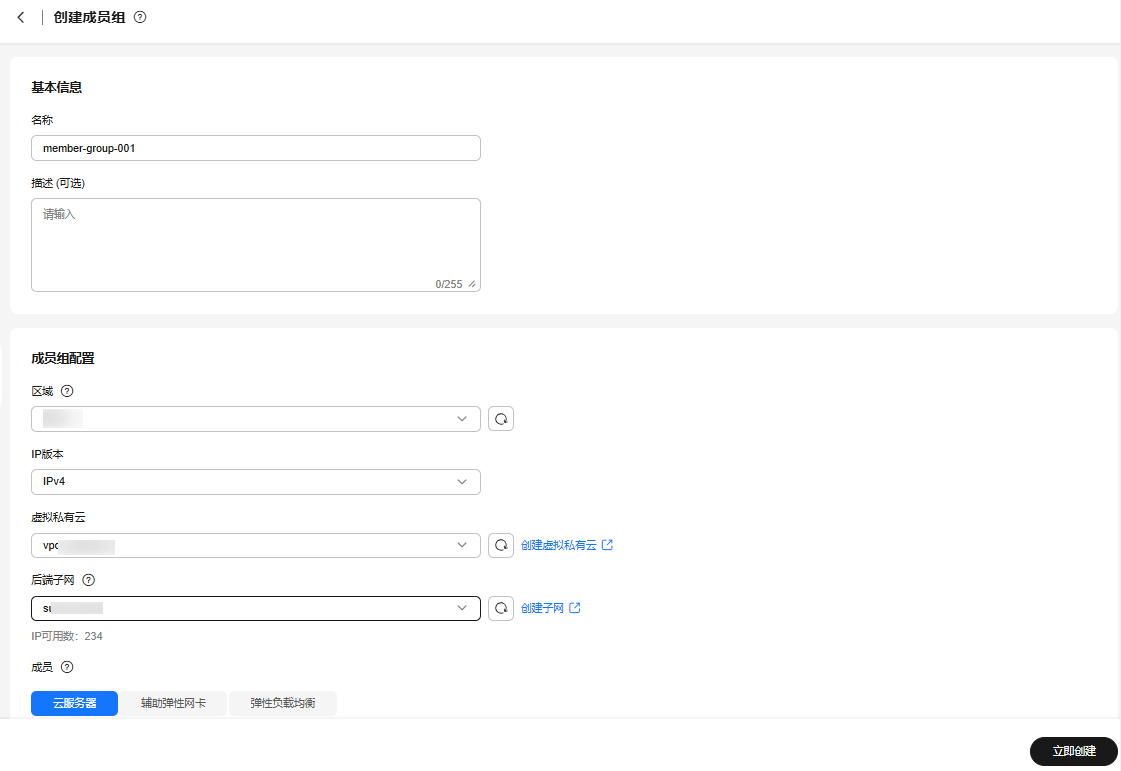
- 根据界面提示,配置成员组的信息,如表1所示。
表1 创建成员组-参数说明 参数名称
参数说明
取值样例
名称
必选参数。
输入成员组的名称。要求如下:- 长度范围为1~64位。
- 名称由中文、英文字母、数字、下划线(_)、中划线(-)、点(.)组成。
anc-01
描述
可选参数。
您可以根据需要输入对成员组的描述信息。
-
区域
必选参数。
成员组与成员的区域一致,选择成员(目标资源)所在的区域。
华东-上海一
IP版本
必选参数。
默认支持添加IPv4的成员。
IPv4
虚拟私有云
必选参数。
选择成员组归属的VPC。
vpc-001
后端子网
必选参数。
选择成员组归属的子网。
subnet-01
成员
必选参数。
- 确定成员组中成员的类型:
- 云服务器
- 辅助弹性网卡
- 弹性负载均衡
每个成员组中的成员类型相同。
- 成员可以在此处添加,也可以在成员组创建完成后,参考管理成员添加。
云服务器
- 基本信息设置完成后,单击“立即创建”。
- 在“确认配置”页面,确认配置信息,单击“去创建”。






